
윈도우/맥/리눅스 스킨팩 모음
배경 화면과 달리 테마는 Windows의 전체 사용자 인터페이스를 변경합니다. Windows XP 시대부터 사람들은 다양한 테마와 배경 화면으로 PC를 사용자 지정하는 것을 좋아합니다. Windows 10이 출시 된 지 5 년이 넘었으며 사용자가 사용해 볼 수있는 몇 가지 훌륭한 테마가 있습니다.
- UltraUXThemePatcher를 다운로드하여 설치하고 PC를 한 번 다시 시작하십시오. 시스템 파일을 수정하고 원래 시스템 파일의 백업을 유지합니다. 문제가 발생하면 모든 변경 사항을 취소하고 이전 파일을 제거하여 복원 할 수 있습니다.
- 목록의 일부 테마를 사용하려면 Ribbon Disabler를 설치해야합니다. 파일 탐색기에서 리본을 비활성화하고 그림판을 유지하고 워드 패드가 작동하고 탐색기 프레임을 수정합니다.
- 테마를 다운로드 할 때 파일을 복사하여 "C : / Windows / Resources / Themes"에 붙여 넣으십시오. 그런 다음 홈 화면을 마우스 오른쪽 버튼으로 클릭하고 개인화를 클릭 한 다음 다운로드 한 테마를 선택하고 적용하십시오.
Windows 10 테마 및 스킨 팩
1. Ubuntu 스킨 팩

영상1024 × 576 82.7KB
Ubuntu는 클라우드 컴퓨팅과 개인화 된 디자인의 광범위한 조합으로 널리 알려진 운영 체제입니다. 스킨 팩은 Windows 10에서이 다목적 커 스터 마이저의 기능을 누릴 수있는 유연성을 제공합니다. Ubuntu 스킨 팩을 사용하여 알림 소리, 팝업 스타일 및 글꼴을 작업 영역 및 데스크톱 비주얼에 맞게 사용자 지정합니다.
모든 버전의 Windows 10과 호환되는이 테마 팩은 Ubuntu 스타일의 아이콘, 배경 화면, 로그인 화면 및 로딩 애니메이션까지 제공합니다. 도크 바의 위치를 변경하거나 단축키를 추가하거나 마우스 제스처 및 키보드 단축키를 사용자화할 수 있습니다. 큐브 기능을 사용하여 멋진 바탕 화면을 회전 할 수 있으며 각 측면에서 다양한 응용 프로그램을 실행할 수 있습니다. 가볍고 브라우저 및 도구 모음과 같은 타사 앱을 설치할 수도 있습니다.
그러나 Ubuntu 스킨 팩은 불필요한 앱을 설치하려고합니다. 따라서 이에 대한 권한을 거부해야합니다.
이 테마를 선택하는 이유는 무엇입니까?
- 깔끔하고 가벼운 OS 테마; 모든 버전의 Win10과 호환
- 외관과 느낌을 향상시키는 큐브 기능
- 광범위한 사용자 정의 옵션이지만 무료로 다운로드 가능
2. macOS 스킨
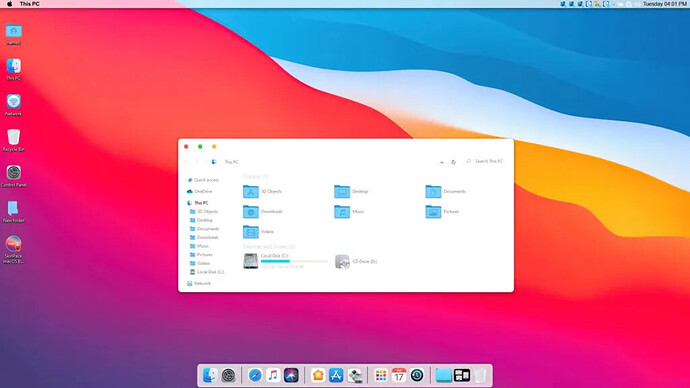
영상1024 × 576 74.9KB
MacBook과 macOS에 매료 된 수천 명의 사용자가 있습니다 . 당신이 그들 중 하나라면 macOS 스킨이 당신을위한 것입니다. macOS와 유사한 약 80 %의 기능을 제공하는데,이 테마는 무료로 사용하고 다운로드 할 수 있기 때문에 상당히 인상적입니다.
앱 서랍은 macOS와 유사합니다. 두 가지 테마 중에서 선택할 수 있습니다. 하나는 명령 모음이 있고 다른 하나는 명령 모음이 없습니다. 네이티브 느낌과는 거리가 멀지 만 Mac의 시그니처 테두리없는 디자인이 함께 제공됩니다.
화면 모서리 활성화 모드, 글꼴 스타일, 도크 및 작업 표시 줄까지 사용자 지정할 수도 있습니다. 독에는 웹 브라우저, 미디어 플레이어 및 휴지통과 같은 일부 바로 가기 및 일부 응용 프로그램이 포함됩니다. 전반적으로 좋은 사용자 경험을 보장합니다.
이 테마를 선택하는 이유는 무엇입니까?
- macOS의 모양, 느낌 및 유용성 특히 Mac 애호가를위한
- 괜찮은 사용자 정의 옵션; 무료 사용
3. 실크

영상1024 × 576 63.2KB
참고 : Silk를 Dark SkinPack으로 대체했습니다.
Silk는 10 년 넘게 최고의 Windows 10 테마에 대한 모든 상위 10 개 권장 사항 목록에 있습니다. Silk는 PC의 모양을 완전히 바꿀 수있는 Windows 10 용 아름다운 스킨을 제공합니다. 수많은 색상 사용자 정의를 통해 Silk는 기본 창을 최소한의 노트북으로 보이게합니다.
Silk는 선택할 수있는 다양한 색 구성표, 아름다운 배경 화면 및 모양을 사용자 지정하기위한 모든 권한을 제공합니다. 사람들이이 테마를 선호하는 이유는 가볍고 가장 낮은 구성에서도 원활하게 실행할 수 있기 때문입니다.
실크 라이트 버전은 무료로 다운로드 할 수 있지만,이를 최대한 활용하려면 $ 3.99에 정식 버전을 구입해야합니다.
이 테마를 선택하는 이유는 무엇입니까?
- 밝고 부드러운 색 구성표; PC에 기본 노트북 모양을 제공합니다.
- 구성이 가장 낮은 PC와 호환
4. Flattastic
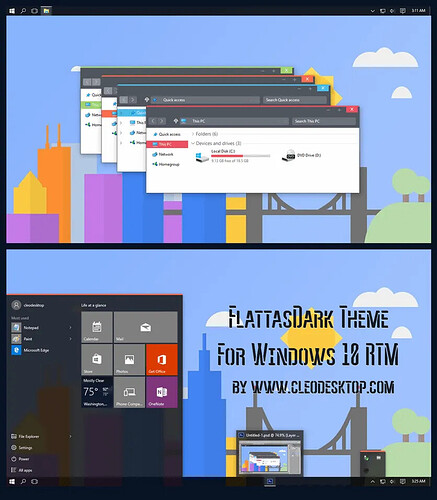
영상836 × 956140KB
이것은 우리가 가장 좋아하는 것입니다. Flattastic은 가장 우아하고 아름다운 Windows 테마 중 하나입니다. 여러 사용자 정의 옵션을 사용하여 PC에 최소한의 화장을 제공합니다.
우리 팀이 Flattastic을 가장 좋아하는 이유는 2-in-one 옵션이 제공되기 때문입니다. Flattastic Light 테마 8 개 버전과 Flattastic Dark 테마 8 개 버전이 제공됩니다. 기분에 따라 언제든지 전환하십시오. 다른 스킨 팩을 갈 필요가 없습니다!
Flattastic은 Windows의 UI를 완전히 평면화하고 현대적인 모양을 제공합니다. 이 테마 팩을 사용하면 메뉴 표시 줄과 작업 표시 줄이 미적 색상으로 투명하게 보입니다. 4 가지 색상으로 제공되는 4 개의 아이콘 팩이 있습니다.
Flattastic은 무료로 다운로드하여 사용할 수 있습니다.
이 테마를 선택하는 이유는 무엇입니까?
- 시각적으로 놀랍고 뛰어난 색상 미학 및 무료 사용
- 어둡고 밝은 테마로 구성
5. 에어로 유리
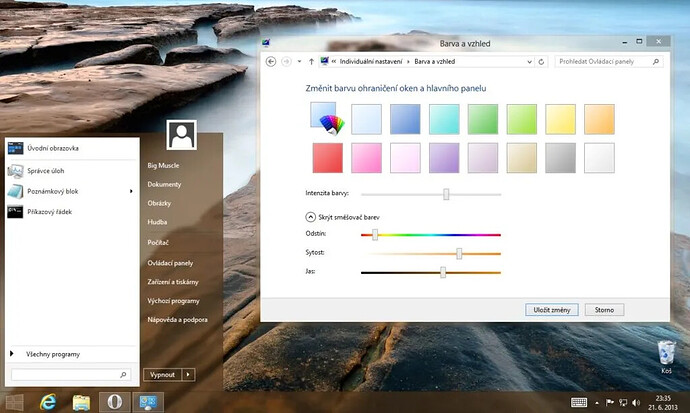
영상1024 × 614125KB
멋진 유리 인터페이스로 Windows 10에 완벽한 기본 모양을 제공하십시오. Aero Glass는 대부분의 테마에 부족한 것처럼 보이는 다양한 사용자 지정 요소가 제공되므로 사용자에게 인기있는 Windows 스킨입니다. 투명한 디자인은 Windows의 일부 불투명 한 요소와 개체를 대체하므로 PC에 고유 한 매력을 부여합니다.
DWM API로 제어되는 모든 기능은 Aero Glass에서 지원됩니다. 즉, 작업 표시 줄이나 시작 메뉴까지 사용자 정의하여 흐림 효과를 줄 수 있습니다. 창 테두리의 전체 모양을 변경하고 창 그림자, 캡션 글로우 효과를 허용합니다.
캡션 버튼의 모양을 변경하는 옵션이 있으며 둥근 테두리를 사용할 수 있습니다. 전반적으로이 테마는 가볍고 멋지게 보이며 PC 속도를 저하시키는 중복 개체를 생성하지 않습니다.
이 테마를 선택하는 이유는 무엇입니까?
- 완전히 투명한 네이티브 모양; 투명 및 흐림 효과를 좋아하는 특정 사용자가 선호하는
- 다양한 모양 사용자 지정 가능
6. 10 단순화 및 10 어둠 단순화
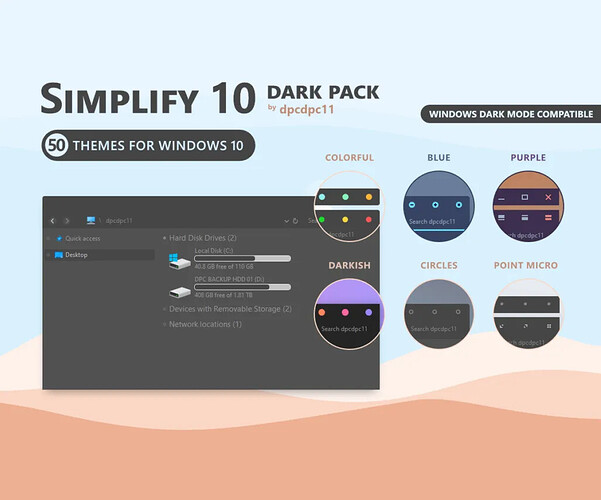
영상1024 × 851 82.7 KB
Simplify 10은 이름에서 알 수 있듯이 작업을 간단하게 만들고 아마도 가장 깨끗한 버전의 Windows 10을 제공합니다.이 옵션은 데스크톱을 깨끗하고 정리 된 상태로 유지하려는 사람들에게 훌륭한 옵션이 될 수 있습니다.
일반 Simplify 10 테마는 약 20 개의 우아하면서도 최소한의 테마를 제공하여 PC를 완벽하게 꾸며줍니다. 반면에 Dark 옵션에는 총 56 개의 테마가 있습니다.
두 스킨 팩 모두 모든 테마에 대해 모든 화면 크기에 맞도록 최대 250 % 확장 가능한 HiDPi를 제공합니다. 다양한 색상 패턴이 있습니다. 아이콘 크기와 함께 선택할 수있는 글꼴 옵션이 있습니다. Dark 테마 팩은 다양한 변형이있는 6 가지 핵심 테마를 제공합니다.
그러나 Simplify 아이콘 팩은 무료로 사용할 수 없습니다. $ 5.99에 구매해야합니다. 대부분의 사용자는 다용도로 인해 다크 모드를 선호합니다. 두 테마 모두 개발자로부터 프리미엄 지원을받습니다.
이 테마를 선택하는 이유는 무엇입니까?
- 아름답고 우아하며 최소한의
- 모든 화면 크기에 적합합니다. 최대 250 %까지 확장되는 HiDPi 지원
- 일회성 결제가 필요하지만 뛰어난 사용성, 사용자 지정 및 개발자 지원을 제공합니다.
7. StartIsBack

영상960 × 540101KB
Windows 7의 클래식 시작 메뉴가 Windows 10보다 매력적이고 탐색하기 쉽다고 생각하십니까? 그런 다음 반드시 StartIsBack으로 이동할 수 있습니다. 시작 메뉴를 원하는 방식으로 완전히 깔끔하게 사용자 지정할 수 있습니다. StartIsBack은 완전 네이티브 및 경량 테마입니다.
StartIsBack에서 검색, 끌어서 놓기, 고정 및 최근에 사용한 앱 및 Windows 7에서 사용할 수있는 모든 사용자 지정 가능한 설정을 찾을 수 있습니다. 완전히 동적 DPI 인식 시작 메뉴 및 구성 앱과 함께 그림자 효과, 모던 블러 및 시작 메뉴에 대한 몰입 형 컨텍스트 메뉴와 같은 기능이 있습니다.
둥근 사용자 아바타와 현대적인 글리프 아이콘은 테마의 전체적인 모양을 향상시킵니다. 프리미엄 버전은 $ 3.99에서 $ 9.99 사이입니다.
그러나 무료 버전은 팝업 광고가 없기 때문에 훌륭하게 작동하며 30 일 무료 평가판을 사용할 수 있습니다.
이 테마를 선택하는 이유는 무엇입니까?
- 가볍고 사용자 정의가 가능하며 완전히 네이티브입니다. OS 리소스 사용량 감소
- 기능이 풍부하고 부분 유료 버전에는 광고가 포함되어 있지 않습니다.
8. 아크 X
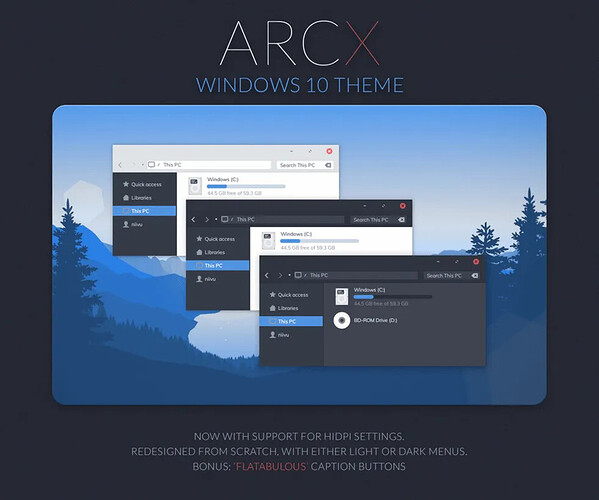
영상979 × 816 86.7KB
흑백 액센트가 마음에 들면 Arc X가 인상적입니다. 예, 창과 패널을 크게 변경할 수는 없지만 단순하고 우아한 디자인을 제공합니다. 전체적인 색 구성표는 많은 사람들에게 선호되는 Linux 시스템과 유사합니다.
창 헤더는 어둡고 측면 패널과 작업 영역은 흰색으로 유지됩니다. 둥근 모서리는 현대적인 느낌을 더합니다. 더 큰 화면을위한 HiDPi 지원이 있습니다. 아이콘 팩 컬렉션과 같은 여러 그래픽 사용자 정의가 있습니다.
아카이브에는 사용할 고품질 월페이퍼를 찾을 수있는 확장이 있습니다. 메뉴의 어둡고 밝은 모드를 사용할 수 있습니다.
이 테마를 선택하는 이유는 무엇입니까?
- HiDPi 지원으로 모든 화면 크기에 적합
- 메뉴에 밝은 모드와 어두운 모드 모두 사용 가능
- 사용자 정의 가능한 아이콘 팩 사용 가능
9. 바닐라
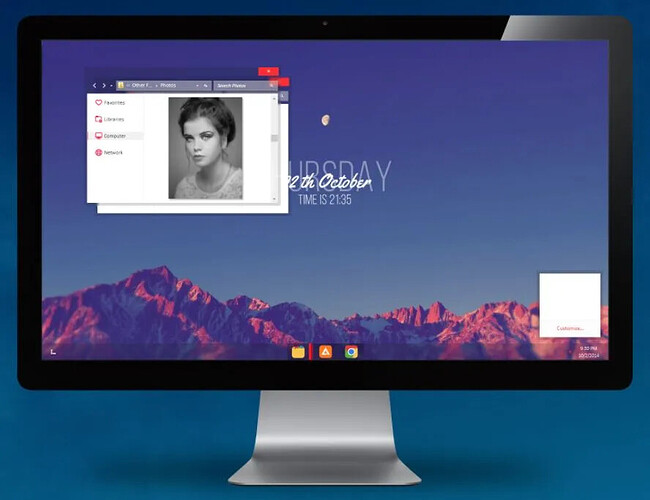
영상889 × 683 71.7KB
참고 : Vanilla를 CLEAN으로 대체했습니다.
Windows 10을위한 또 다른 깨끗하고 우아한 테마입니다. Vanilla는 경계선없는 디자인으로 제공되어 온라인 클라우드 서비스와 비슷해 보입니다. 디자인은 단순하고 미묘하며 깔끔한 UI를 선호하는 사람들에게 매우 매력적입니다.
바닐라는 많은 사용자 정의 옵션이 제공되지는 않지만 PC 인터페이스의 모양을 바꾸는 훌륭한 작업을 수행합니다. 화면 전체에 선명하고 밝은 부분을 제공하므로 너무 많이 변경하지 않아도됩니다.
Vanilla에는 11 개의 아름다운 HD 자연 배경 화면 모음이 있으며 무료로 사용할 수 있습니다!
이 테마를 선택하는 이유는 무엇입니까?
- 단순하고 깔끔하며 우아하게 보입니다.
- 클라우드 유사 인터페이스를 찾는 사람들에게 적합합니다. 무료 사용
10. XP 테마 최종

영상1024 × 574118KB
XP Themes Final은 사용자가 여전히 Windows XP의 고전적인 모습을 그리워하고 선호하기 때문에 목록에 있습니다. 이 테마는 UI-UX를 일부 고전적인 관습과 함께 Windows PC로 다시 가져옵니다.
이 테마는 모든 버전의 Windows 10과 호환됩니다. 5 가지 테마가 함께 제공됩니다. XP Luna, XP Metallic, XP Olive, XP Royale 및 XP Zune. 복잡하지 않으며 추억을 되살리는 Windows XP의 모든 원본 배경 화면도 찾을 수 있습니다.
고도로 사용자 정의 할 수는 없지만 XP Styles Pack 또는 StartisBack Plus와 같은 몇 가지 추가 기능이 있습니다.
이 테마를 선택하는 이유는 무엇입니까?
- 특별히 Windows XP 스타일을 원하는 사용자를위한 것입니다. 과도한 사용자 정의 및 유용성에는 적합하지 않습니다.
'생활 IT Tip > PC 관리' 카테고리의 다른 글
| Windows 탐색기에서 특정 파일을 찾는 방법 | How To Find Specific Files In Windows Explorer With These Search Tips (0) | 2021.09.19 |
|---|---|
| [PC관리] 인터넷 속도 2분만에 향상 시키기 | 2021 Version (0) | 2021.06.30 |
| [생활 IT TIP] Windows 10 설치 후 해야 할 일 | Windows 10 팁과 요령 (0) | 2021.04.28 |
| [생활 IT TIP] Windows 10에서 듀얼 부팅 메뉴를 생성하는 방법! (0) | 2021.04.28 |
| [생활 IT TIP] Windows 10에서 각 가상 데스크톱에 대해 다른 배경 화면을 설정하는 방법 (0) | 2021.04.28 |

|

|

|

|

|